有时在使用Word2013时,会发现启动太慢,那Word2013如何提升启动速度呢?下面一起来学习下Word2013启动速度的提高方法吧,希望能帮助到你们!
提高Word2013的启动速度的步骤
1.在Word2013主界面,单击“文件-选项“按钮,弹出“Word选项”对话框。点击左侧的“加载项”按钮,再点击下面的“转到...”按钮,跳出“COM加载项”对话框,如图所示,勾取不必要的选项,像Micsoft Word稿纸向导加载项,Micsoft Word书法加载项等,这样就能够加快Word的启动速度了。
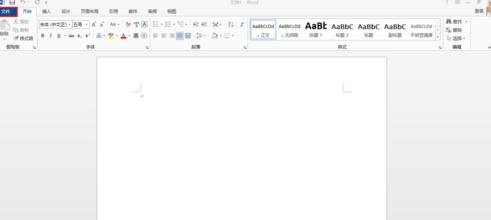
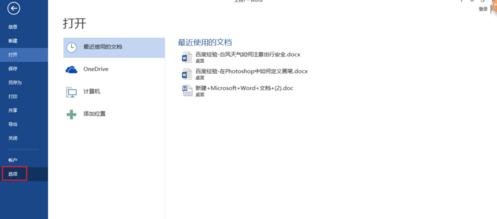
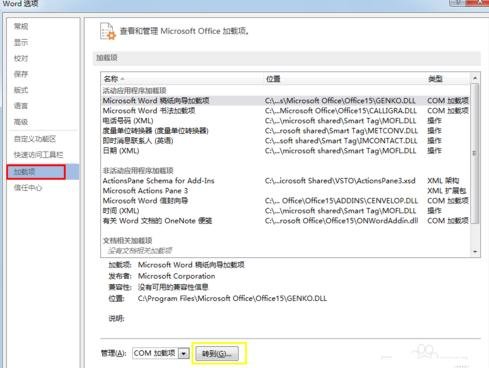
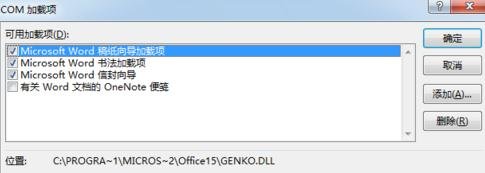
2.office在启动时会自动地联网以获取最新的信息和安装更新服务,其实,这对于平常的我们只是用office编辑一下文档而已,所以这些选项也可以去除以提高Word的启动速度。同样,在“Word选项”中点击左侧的“信任中心”选项,再点击右侧的“信任中心设置”按钮,如图所示。在跳出的对话框中点击“个人信息选项”,将不需要的勾去即可。
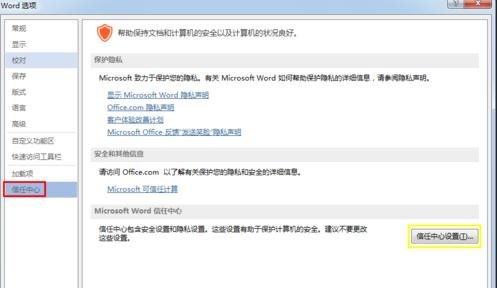
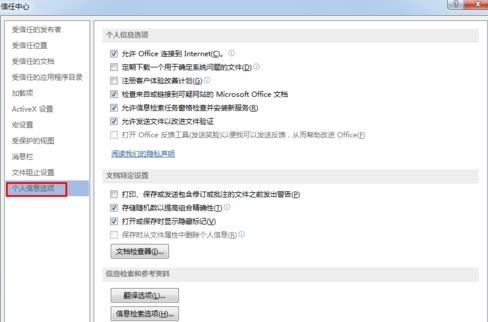
3.通过禁止微软拼音输入法自动更新也可以提高Word的打开速度。在“Word选项”对话框中,点击左侧的“高级”选项,在“编辑选项”栏中勾掉“输入法控制处于活动状态”,如图所示,这样就可以了。
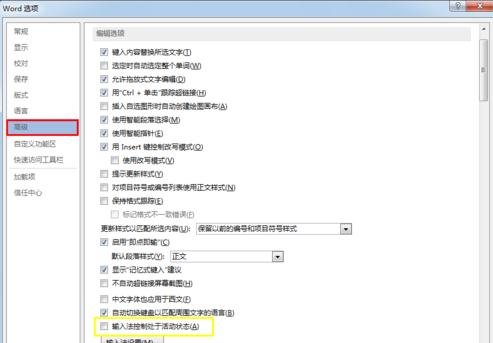
4.也可以在电脑的控制面板中进行设置。在控制面板中,依次点击“时钟、语言和区域”—在区域和语言中点击“更改键盘或其他输入法”——点击“更改键盘”——在跳出的文本服务和输入语言对话框中选中微软拼音,点击删除按钮即可。
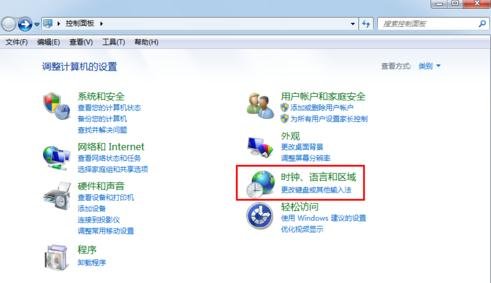
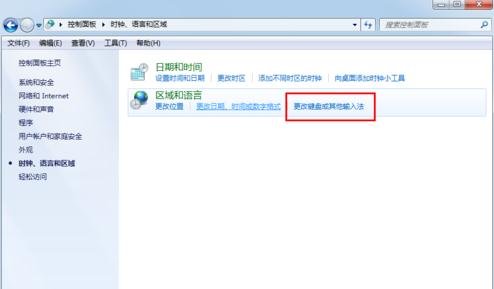
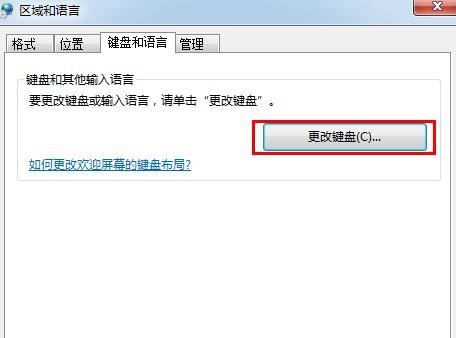
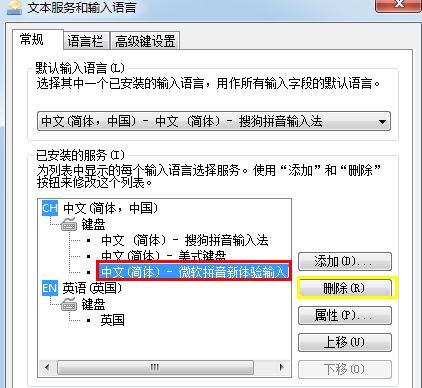
以上就是Word2013启动速度的提高方法了,大家都学会了吗?
 天极下载
天极下载







































































